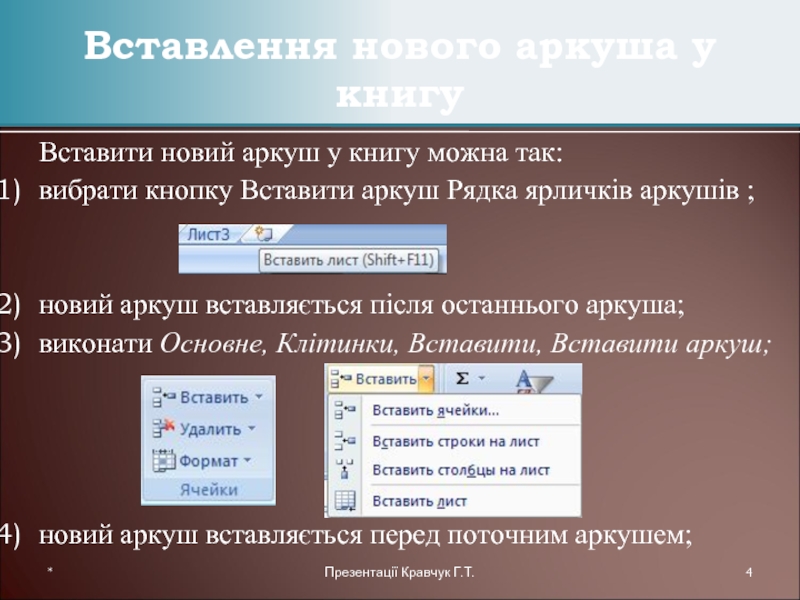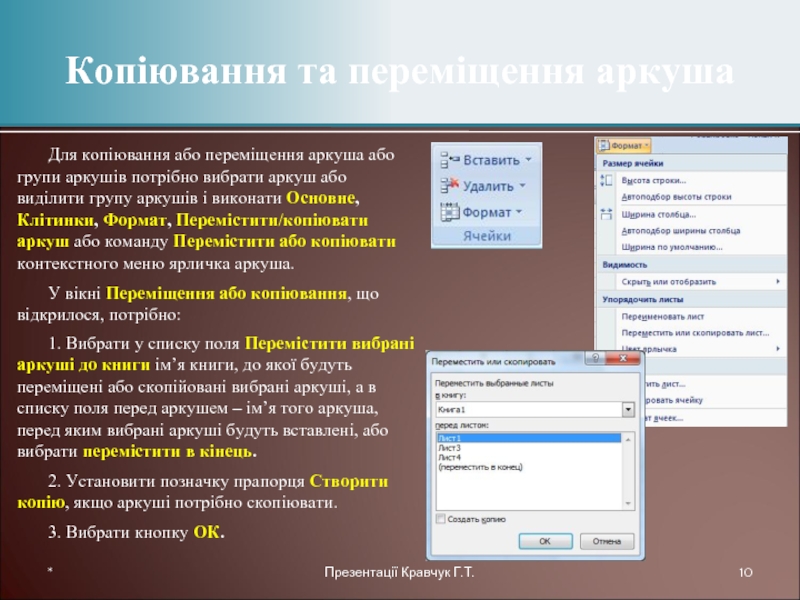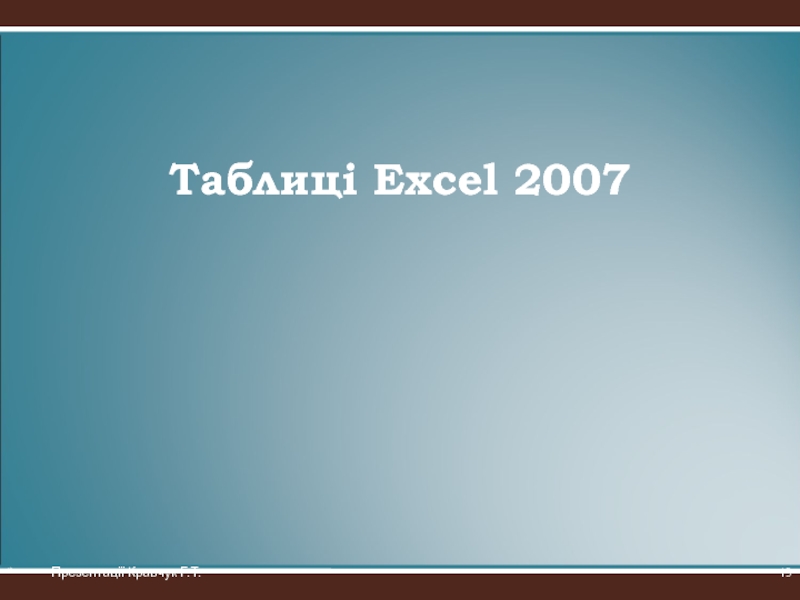- Главная
- Разное
- Дизайн
- Бизнес и предпринимательство
- Аналитика
- Образование
- Развлечения
- Красота и здоровье
- Финансы
- Государство
- Путешествия
- Спорт
- Недвижимость
- Армия
- Графика
- Культурология
- Еда и кулинария
- Лингвистика
- Английский язык
- Астрономия
- Алгебра
- Биология
- География
- Детские презентации
- Информатика
- История
- Литература
- Маркетинг
- Математика
- Медицина
- Менеджмент
- Музыка
- МХК
- Немецкий язык
- ОБЖ
- Обществознание
- Окружающий мир
- Педагогика
- Русский язык
- Технология
- Физика
- Философия
- Химия
- Шаблоны, картинки для презентаций
- Экология
- Экономика
- Юриспруденция
Електронні таблиці презентация
Содержание
- 1. Електронні таблиці
- 2. 1. Скільки аркушів за замовчуванням містить книга
- 3. У процесі роботи над книгою часто виникає
- 4. Вставити новий аркуш у книгу можна так:
- 5. Вставити новий аркуш у книгу можна так:
- 6. Видалити поточний аркуш можна так: виконати Основне,
- 7. Видалити можна й групу аркушів, попередньо виділивши
- 8. Для перейменування аркуша потрібно: 1. Двічі клацнути
- 9. Для перейменування аркуша потрібно: 2. Увести нове
- 10. Для копіювання або переміщення аркуша або групи
- 11. Якщо аркуш копіюється в межах поточної книги,
- 12. Редагування електронної таблиці * Презентації Кравчук Г.Т.
- 13. Інколи потрібно вставити до таблиці стовпці, рядки,
- 14. Для вставлення в таблицю нових стовпців (рядків)
- 15. Якщо виділити один стовпець (рядок), то перед
- 16. Для вставлення в таблицю кількох порожніх клітинок
- 17. Можна вставити в таблицю нові клітинки одразу
- 18. Видалення стовпців, рядків, окремих клітинок та їхніх
- 19. Таблиці Excel 2007 * Презентації Кравчук Г.Т.
- 20. Якщо діапазон клітинок, заповнений даними, перетворити на
- 21. Якщо зробити поточною будь-яку клітинку Таблиці і
- 22. Якщо встановити позначку прапорця Рядок підсумків у
- 23. Для створення Таблиці потрібно: 1. Виділити діапазон
- 24. Щоб додати до Таблиці новий стовпець (рядок)
- 25. Під час вставлення нового стовпця автоматично вставляється
- 26. Щоб вставити новий стовпець (рядок) в інше
- 27. Читати п. 3.4 Готувати відповіді на запитання
Слайд 21. Скільки аркушів за замовчуванням містить книга Excel 2007? Які їхні
2. Які ви знаєте способи виділення групи об’єктів в Excel 2007?
3. Як створити об’єкт Таблиця Excel 2007? Назвіть кілька переваг цього об’єкта порівняно зі звичайним виділеним діапазоном клітинок.
4. Що таке модифікація формули в Excel 2007? Коли і як вона відбувається?
5. Як редагується таблиця у Word 2007?
Повторимо
*
Презентації Кравчук Г.Т.
Слайд 3У процесі роботи над книгою часто виникає потреба вставляти нові аркуші,
Редагування книги
*
Презентації Кравчук Г.Т.
Слайд 4Вставити новий аркуш у книгу можна так:
вибрати кнопку Вставити аркуш Рядка
новий аркуш вставляється після останнього аркуша;
виконати Основне, Клітинки, Вставити, Вставити аркуш;
новий аркуш вставляється перед поточним аркушем;
Вставлення нового аркуша у книгу
*
Презентації Кравчук Г.Т.
Слайд 5Вставити новий аркуш у книгу можна так:
Виконати команду Додати контекстного
у вікні Вставлення на вкладці Загальні вибрати значок об’єкта Аркуш, після чого вибрати кнопку ОК;
новий аркуш вставляється перед вибраним.
Вставлення нового аркуша у книгу
*
Презентації Кравчук Г.Т.
Слайд 6Видалити поточний аркуш можна так:
виконати Основне, Клітинки, Видалити ,Видалити аркуш;
виконати команду
ярличка поточного аркуша.
Видалення поточного аркуща
*
Презентації Кравчук Г.Т.
Слайд 7Видалити можна й групу аркушів, попередньо виділивши їх, використовуючи вказівник та
За виділення групи аркушів у Рядку заголовка книги поруч з іменем книги з’являється напис [Група].
Відмінити об’єднання аркушів у групу можна вибором ярличка будь-якого аркуша, який не входить до групи.
З книги неможливо видалити всі аркуші: хоча б один аркуш повинен залишитися.
Видалення групи аркушів
*
Презентації Кравчук Г.Т.
Слайд 8Для перейменування аркуша потрібно:
1. Двічі клацнути на імені аркуша, або виконати
Перейменування аркуша
*
Презентації Кравчук Г.Т.
Слайд 9Для перейменування аркуша потрібно:
2. Увести нове ім’я аркуша або перейти в
3. Натиснути клавішу Enter або вибрати довільну клітинку електронної таблиці.
Перейменування аркуша
*
Презентації Кравчук Г.Т.
Слайд 10Для копіювання або переміщення аркуша або групи аркушів потрібно вибрати аркуш
У вікні Переміщення або копіювання, що відкрилося, потрібно:
1. Вибрати у списку поля Перемістити вибрані аркуші до книги ім’я книги, до якої будуть переміщені або скопійовані вибрані аркуші, а в списку поля перед аркушем – ім’я того аркуша, перед яким вибрані аркуші будуть вставлені, або вибрати перемістити в кінець.
2. Установити позначку прапорця Створити копію, якщо аркуші потрібно скопіювати.
3. Вибрати кнопку ОК.
Копіювання та переміщення аркуша
*
Презентації Кравчук Г.Т.
Слайд 11Якщо аркуш копіюється в межах поточної книги, то ім’я копії аркуша
До уваги!
*
Презентації Кравчук Г.Т.
Слайд 13Інколи потрібно вставити до таблиці стовпці, рядки, окремі клітинки або діапазони
Найчастіше ця потреба виникає в ситуації, коли частина або вся таблиця вже заповнені і з’ясовується, що дані, які повинні міститися всередині таблиці, пропущені.
Іншою причиною може бути потреба скопіювати (перенести) клітинки з даними всередину вже заповненої таблиці.
Редагування електронної таблиці
*
Презентації Кравчук Г.Т.
Слайд 14Для вставлення в таблицю нових стовпців (рядків) потрібно виділити стовпці (рядки),
Після вставлення до таблиці нових стовпців (рядків) стовпці (рядки), що знаходяться праворуч (знизу) від вставлених, автоматично зсуваються вправо (униз) і перенумеровуються. При цьому з кінця таблиці видаляється стільки стовпців (рядків), скільки вставлено нових, якщо ці останні не містять даних. Якщо ж вони містять дані, вставлення нових стовпців (рядків) буде неможливим.
Вставлення стовпців, рядків
*
Презентації Кравчук Г.Т.
Слайд 15Якщо виділити один стовпець (рядок), то перед ним вставиться один новий
До уваги!
*
Презентації Кравчук Г.Т.
Слайд 16Для вставлення в таблицю кількох порожніх клітинок потрібно:
1. Виділити необхідний діапазон
2. Виконати Основне, Клітинки, Вставити, Вставити клітинки.
3. Вибрати у списку перемикачів вікна Вставлення клітинок, що вставляти .
4. Вибрати кнопку ОК.
За вибору перемикача клітинки зі зсувом униз виділені клітинки разом з усіма клітинками, що знаходяться нижче них у їхніх стовпцях, зсуваються вниз, а на їхні місця вставляються нові порожні клітинки. Аналогічно відбувається і вставлення нових клітинок за вибору перемикача клітинки зі зсувом вправо. Вибір перемикача рядок (стовпець) приводить до вставлення стількох рядків (стовпців), скільки їх у виділеному діапазоні клітинок.
Вставлення клітинок
*
Презентації Кравчук Г.Т.
Слайд 17Можна вставити в таблицю нові клітинки одразу разом з їхнім вмістом.
1. Виділити потрібний діапазон клітинок з даними.
2. Виконати Основне, Буфер обміну , Копіювати (Вирізати).
3. Вибрати ліву верхню клітинку того діапазону таблиці, куди вставлятимуться нові клітинки зі скопійованими даними.
4. Виконати Основне , Клітинки , Вставити, Додати скопійовані клітинки.
5. Вибрати необхідний перемикач зі списку перемикачів вікна Вставлення з буфера.
6. Вибрати кнопку ОК.
Зазначимо: вставлення клітинок з їх вмістом можна виконати тільки в межах однієї книги.
Вставлення клітинок з їх вмістом
*
Презентації Кравчук Г.Т.
Слайд 18Видалення стовпців, рядків, окремих клітинок та їхніх діапазонів відбувається аналогічно вставленню.
Звертаємо вашу увагу: під час вставлення або видалення фрагментів електронної таблиці у фрагментах таблиці, які при цьому зсуваються, відбувається модифікація формул за відомим правилом. Завдяки такій модифікації всі результати обчислень, що були перед вставленням або видаленням, не змінюються.
Звеурніть увагу!
*
Презентації Кравчук Г.Т.
Слайд 20Якщо діапазон клітинок, заповнений даними, перетворити на об’єкт Excel 2007, який
Таблиця автоматично оформлюється стилем, установленим за замовчуванням.
У кожній клітинці першого рядка є кнопки списків, що використовують для сортування та фільтрування даних Таблиці.
Якщо встановити табличний курсор у будь-яку клітинку Таблиці, на Стрічці з’являється додаткова вкладка Конструктор зі спеціальними елементами керування для роботи з Таблицями.
Таблиця Excel 2007
*
Презентації Кравчук Г.Т.
Слайд 21Якщо зробити поточною будь-яку клітинку Таблиці і прокручувати електронну таблицю, то
Якщо розпочати заповнювати даними стовпець (рядок), наступний за останнім стовпцем (рядком) Таблиці, то після введення першого елемента Таблиця автоматично розширюється.
Якщо ввести формулу в будь-яку клітинку Таблиці, то вона автоматично буде скопійована в усі клітинки цього стовпця, які входять до Таблиці (за умови, що в цьому стовпці у Таблиці немає інших даних). Якщо ввести формулу в будь-яку клітинку стовпця, наступного за останнім стовпцем Таблиці, то клітинки цього стовпця, які розташовані безпосередньо поруч з Таблицею, автоматично увійдуть до складу таблиці і формула автоматично буде скопійована в усі ці клітинки.
Таблиця Excel 2007
*
Презентації Кравчук Г.Т.
Слайд 22Якщо встановити позначку прапорця Рядок підсумків у групі Параметри стилів таблиць
Рядок підсумків
*
Презентації Кравчук Г.Т.
Слайд 23Для створення Таблиці потрібно:
1. Виділити діапазон клітинок (клітинки діапазону можуть містити
2. Виконати Вставлення, Таблиці, Таблиця.
3. Якщо необхідно, змінити адресу діапазону клітинок у вікні Створення таблиці, що відкриється.
4. Вибрати кнопку ОК.
Дуже зручно вставляти нові клітинки в Таблицю.
*
Презентації Кравчук Г.Т.
Слайд 24Щоб додати до Таблиці новий стовпець (рядок) справа (нижче) від останнього,
Вставлення у Таблицю стовпця (рядка)
*
Презентації Кравчук Г.Т.
Слайд 25Під час вставлення нового стовпця автоматично вставляється його назва Стовпець1, Стовпець2
Ці назви можна за потреби змінити на більш змістовні.
Вставлення у Таблицю стовпця (рядка)
*
Презентації Кравчук Г.Т.
Слайд 26Щоб вставити новий стовпець (рядок) в інше місце Таблиці, можна зробити
Видалення стовпців (рядків) з Таблиці виконується аналогічно.
Вставлення у Таблицю стовпця (рядка)
*
Презентації Кравчук Г.Т.
Слайд 27Читати п. 3.4
Готувати відповіді на запитання 1-15 з рубрики “Перевір себе”
Виконати
Домашнє завдання
*
Презентації Кравчук Г.Т.